วิธีใช้พื้นหลังแบบกำหนดเองใน Microsoft Teams
ถ้าห้องของคุณรกและคุณไม่ต้องการแสดงห้องนั้นในระหว่างการประชุมหรือการประชุมกับใคร คุณสามารถ ใช้พื้นหลังแบบกำหนด เองใน Microsoft Teams (use a custom background in Microsoft Teams)Microsoft Teamsได้เริ่มนำเสนอฟังก์ชันนี้ ซึ่งช่วยให้ผู้ใช้สามารถตั้งค่ารูปภาพที่กำหนดเองเป็นพื้นหลังได้ คุณสามารถใช้มันนอกเหนือจากการใช้เอฟเฟ(using the blur effects)กต์ เบลอ
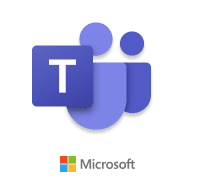
ทุกวันนี้ ผู้คนใช้Microsoft Teamsเพื่อสื่อสารกับพนักงานออฟฟิศคนอื่นๆ และสมาชิกในทีมจากที่บ้าน เนื่องจากพวกคุณทุกคนอาจไม่มีพื้นที่รอบๆ ที่รกร้าง การทิ้งความยุ่งเหยิงในห้องของคุณจากกรอบจึงค่อนข้างท้าทาย หากคุณประสบปัญหานี้บ่อยครั้งขณะอยู่ในแฮงเอาท์วิดีโอกับผู้อื่น คุณสามารถใช้ฟังก์ชันใหม่นี้ได้
แม้ว่าMicrosoftจะไม่ได้เริ่มเสนอตัวเลือกเฉพาะเพื่อรวมพื้นหลังที่กำหนดเอง แต่ก็มีวิธีแก้ไขปัญหาชั่วคราว พูดอีกอย่างก็คือ คุณสามารถใช้พื้นหลังที่ตั้งไว้ล่วงหน้าหรือใช้รูปภาพที่คุณกำหนดเองได้ตามที่คุณต้องการ

ใช้พื้นหลังแบบกำหนดเอง(Use Custom Backgrounds)ในMicrosoft Teams
หากต้องการใช้พื้นหลังแบบกำหนดเองในMicrosoft Teamsให้ทำตามขั้นตอนเหล่านี้-
- รับภาพที่คุณต้องการแสดงในพื้นหลัง
- เปิดโฟลเดอร์อัปโหลด(Uploads)ในFile Explorer
- วางรูปภาพของคุณในโฟลเดอร์นั้น
- วิดีโอคอลหาใครสักคน
- คลิกไอคอนสามจุด
- เลือกแสดงเอฟเฟกต์พื้นหลัง
- เลือกรูปภาพจากรายการ
สิ่งแรกที่คุณต้องทำคือค้นหาภาพที่คุณต้องการแสดงเป็นพื้นหลังเมื่อคุณอยู่ในแฮงเอาท์วิดีโอหรือการประชุม คุณสามารถดาวน์โหลดได้จากทุกที่ หรือสร้างด้วยตัวคุณเองในซอฟต์แวร์ใดๆเช่นPaint ตรวจสอบ ให้(Make)แน่ใจว่ารูปภาพของคุณมีขนาดหรือมิติไม่ใหญ่เกินไป ไม่มีการยืนยันอย่างเป็นทางการแม้ว่า และควรมีรูปแบบมาตรฐาน เช่น .jpg, .pngเป็นต้น
UPDATE : ตอนนี้คุณสามารถดาวน์โหลดพื้นหลังแบบกำหนดเองสำหรับ Teams จาก Microsoft .
ตอนนี้ เปิดโฟลเดอร์อัปโหลด(Uploads )ในFile Explorer สำหรับสิ่งนั้น ให้กดWin+Rเพื่อใช้ พรอมต์ Runและวาง สิ่งนี้-
%AppData%\Microsoft\Teams\Backgrounds\Uploads
หลังจากนั้นให้กด ปุ่ม Enterเพื่อเปิดโฟลเดอร์นั้น
ที่นี่คุณต้องวางภาพที่คุณสร้างไว้ก่อนหน้านี้ คุณสามารถวางหนึ่งภาพหรือหลายภาพตามความต้องการของคุณ หลังจากวางก็ถึงเวลาสำหรับการทดสอบ
ในการนั้น ให้เปิด แอป Microsoft Teamsบนคอมพิวเตอร์ของคุณ แล้วโทรผ่านวิดีโอหาใครสักคน
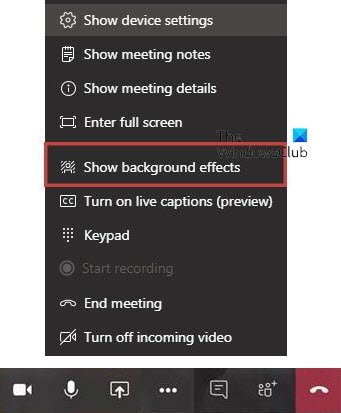
เมื่อคุณอยู่ในสาย ให้คลิกไอคอนสามจุด (การทำงานเพิ่มเติม) ที่ปรากฏบนหน้าจอของคุณ แล้วเลือกตัวเลือกแสดงเอฟเฟ(Show background effects)กต์ พื้นหลัง
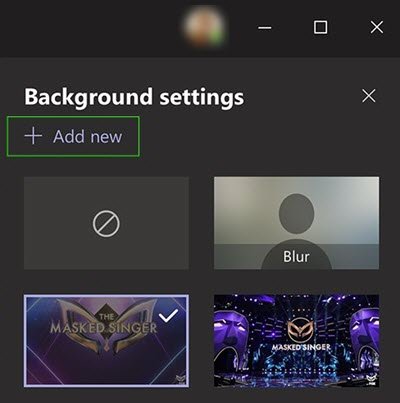
มันควรจะแสดงให้คุณเห็นทั้งภาพที่ตั้งไว้ล่วงหน้าและกำหนดเองที่สามารถตั้งเป็นพื้นหลังได้ คุณสามารถเลือกรูปภาพใดก็ได้จากรายการและตรวจสอบการแสดงตัวอย่าง หากคุณพอใจกับบางสิ่ง ให้คลิกปุ่มใช้(Apply)
ตอนนี้รูปภาพนั้นควรปรากฏให้เห็นเป็นพื้นหลังระหว่างแฮงเอาท์วิดีโอ
อ่าน(Read) : ภาพพื้นหลังเสมือนฟรีสำหรับ(Free Virtual Background images for Teams)ทีม
หากคุณกำลังใช้ แอป Microsoft Teamsบน คอมพิวเตอร์ Macและต้องการใช้วอลเปเปอร์พื้นหลังแบบกำหนดเองใน ทีม Microsoftคุณต้องวางรูปภาพที่นี่-
/users/your_username/Library/Application Support/Microsoft/Teams/Backgrounds/Uploads
อย่าลืมแทนที่ “your_username” ด้วยชื่อผู้ใช้เดิม
หรือคุณสามารถไปที่หน้าจอหลักแล้วคลิก ปุ่ม ไป(Go )ที่ปรากฏบนแถบเมนูด้านบน เมื่อรายการปรากฏขึ้น ให้กดปุ่มOption คุณจะพบ ตัวเลือก ไลบรารี(Library)ในรายการได้ที่นี่ หลังจากนั้น คุณสามารถไปที่โฟลเดอร์ดังกล่าวแล้ววางภาพของคุณตามนั้น หลังจากนั้น ขั้นตอนการตั้งค่าพื้นหลังแบบกำหนดเองในMicrosoft Teams(Microsoft Teams)จะเหมือนกับWindows
ในกรณีที่คุณไม่มี ตัวเลือก แสดงเอฟเฟกต์พื้นหลัง(Show background effects)หลังจากคลิกปุ่มสามจุด คุณต้องอัปเดตเป็นเวอร์ชันล่าสุด ให้คลิกที่รูปโปรไฟล์ของคุณ แล้วเลือกตัวเลือกตรวจหาการอัปเด(Check for updates)ต
เราหวังว่าคุณจะพบว่าคุณลักษณะที่ได้รับการร้องขอมากนี้มีประโยชน์
Related posts
วิธีเพิ่ม Zoom ถึง Microsoft Teams
วิธีการติดตั้ง Microsoft Teams บน Linux and macOS
วิธีการสรรเสริญใครบางคนใน Microsoft Teams ในงานของพวกเขาทำได้ดี
คุณขาดหายไปขอให้ผู้ดูแลระบบของคุณเปิดใช้งาน Microsoft Teams
Turn Off Read Receipts ใน Microsoft Teams สำหรับสมาชิกในทีม
วิธีการแก้ไขข้อผิดพลาด Microsoft Teams code 500 บน Windows 11/10
วิธีติดตั้งแอปและเพิ่มเป็นแท็บใน Microsoft Teams
วิธีการตั้งค่า Schedule and Join A Microsoft Teams meeting
วิธีการเปลี่ยน Theme ใน Microsoft Teams บน Windows 11
วิธีใช้ Snapchat Camera filter บน Microsoft Teams and Skype
Microsoft Teams ติดตามกิจกรรมของคุณและวิธีการหยุด
การแก้ไข: Microsoft Teams ไม่สามารถโหลดหรือส่งภาพในการแชท
วิธีการลด Background Noise ใน Microsoft Teams
ดีที่สุด Productivity apps สำหรับ Microsoft Teams
วิธีการเบลอพื้นหลังใน Microsoft Teams meeting
วิธีเปิดใช้งาน Noise Cancellation ใน Microsoft Teams
วิธีสร้าง Kanban Board ใน Microsoft Teams
วิธีใช้ Share Tray ใน Microsoft Teams ถึง share content ในการประชุม
เปลี่ยน Microsoft Teams status จาก Office ให้พร้อมใช้งาน
วิธีการส่ง Urgent or Important Message ใน Microsoft Teams
